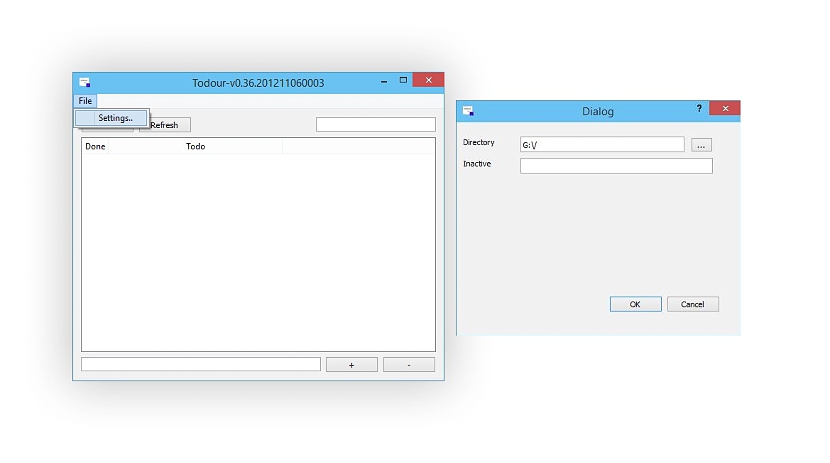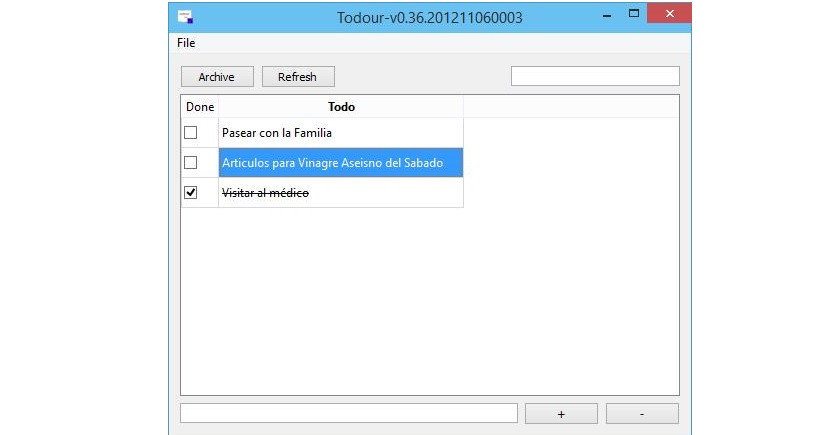Actualment hi ha una gran quantitat d'aplicacions que podríem utilitzar com a recordatori a cadascuna de les tasques diàries que realitzem a la llar o l'oficina, mateixes que són d'ús exclusiu en els dispositius mòbils pel fet que són ells els que els portem sempre de la mà.
De tal manera, tenir una agenda a les nostres mans (és a dir, en el nostre dispositius mòbils) ve a ser un gran avantatge ja que únicament haurem de revisar cadascuna de les tasques pendents. Si bé és cert que això s'ha convertit en una activitat freqüent i en una gran necessitat per a molts, la situació podria ser completament diferent per als que utilitzin únicament i exclusivament el seu ordinador personal, la qual cosa involucra a un amb sistema operatiu de Windows o un altre amb Mac. Per aquestes situacions hem trobat a una interessant aplicació que té el nom de Todour i que ens ajudarà d'una forma fàcil i senzilla, a portar registrades cadascuna de les tasques que realitzem diàriament i també, les que hàgim conclòs segons el nostre cronograma de treball.
Descàrrega, instal·lació i execució d'Todour en un ordinador personal
Només has de dirigir-te cap la web oficial de Todour perquè puguis descarregar-la i així, la instal al teu ordinador personal; a l'respecte, existeix la versió tant per a Windows com per a Mac, Mateixes que hauràs d'instal·lar a l'ordinador doncs elles, no són portàtils.
El primer problema amb què s'han trobat moltes persones està en el maneig de la interfície, ja que la mateixa és completament neta i per tant, No hi ha molts botons que podrien ser utilitzats en un altre tipus de situacions i en aplicacions similars. A més d'això, el desenvolupador de l'eina només dóna una petita descripció de la seva proposta, anticipant-se a suggerir a tots els que la volen utilitzar, que llastimosament no està en condicions de donar suport per a la mateixa causa de la seva falta de temps ia la gratuïtat amb la qual la va presentar.
Per tal motiu, el present article té la intenció de descriure a cadascuna de les funcions de les que forma part «Todour», això perquè puguis fer ús correcte de cadascuna d'elles; a les mateixes les començarem a descriure de la següent manera:
- Configuració i ajustos.
A aquesta secció la trobes a «File -> Settings», lloc on només has de definir el directori on es guardarà l'arxiu amb les tasques que vagis a realitzar i les que hagin conclòs.
- Arxivar les tasques.
El botó que diu «arxiu»És usat per poder arxivar una o diverses tasques que prèviament es van poder haver registrat en« Todour ». Al costat d'aquest botó existeix un altre que diu «Refresh«, El qual en realitat ens ajudarà a refrescar el llistat en el suposat cas que hàgim augmentat o decrementat alguna tasca i la mateixa, no s'hagi actualitzat.
- Crear noves tasques.
Aquesta és la part més fàcil per a realitzar, ja que únicament necessitem fer ús de l'espai ubicat a la part inferior de la interfície d'aquesta eina; allà haurem d'escriure qualsevol cosa que recordi a la tasca que realitzarem i executar en un instant determinat. Posteriorment només hauríem de seleccionar el botó «+» perquè aquesta nova tasca s'afegeixi a la llista a la part superior; també pots fer ús de la tecla «Entra»Per registrar a aquesta tasca.
Al costat de el botó «+» hi ha el de «-«, mateix que ens ajudarà a eliminar qualsevol tasca que ja no desitgem aquest formant part d'aquest llistat i dels quals hem arxivat.
- Marcar a les tasques concloses
Si en tota la llista que hem estructurat com tasques per a realitzar ha unes quantes que ja les hem executat, només hauríem de activar la casella d'aquelles que s'han completat perquè les mateixes, quedin registrades «com concretades». Quan facis això, la tasca en qüestió apareixerà «ratllada».
Sens dubte que és una aplicació molt interessant per a utilitzar, ja que el desenvolupador ha pensat pràcticament en tot a l'hora de que els seus usuaris, tinguin registrades a cadascuna de les tasques per realitzar i aquelles que ja ha concretat. Si et dirigeixes cap a directori o carpeta que vas configurar a l'inici (Segons el que recomanem), hi trobaràs a dos arxius amb format pla (txt), els quals tindran registrades a les tasques concloses ja les que estan pendents de realitzar.